आउटलुक में संदेश के आकार के अनुसार ईमेल को रंग कोड कैसे करें?
कभी-कभी हमें बनाने की आवश्यकता पड़ सकती है बड़े आकार वाले ईमेल बाकी ईमेल संदेशों से अलग दिखने के लिए। तो यह कैसे संभव हो? यह ट्यूटोरियल संदेश के आकार के आधार पर ईमेल को कलर कोड करने का नियम कैसे सेट करें, इसका परिचय देगा।
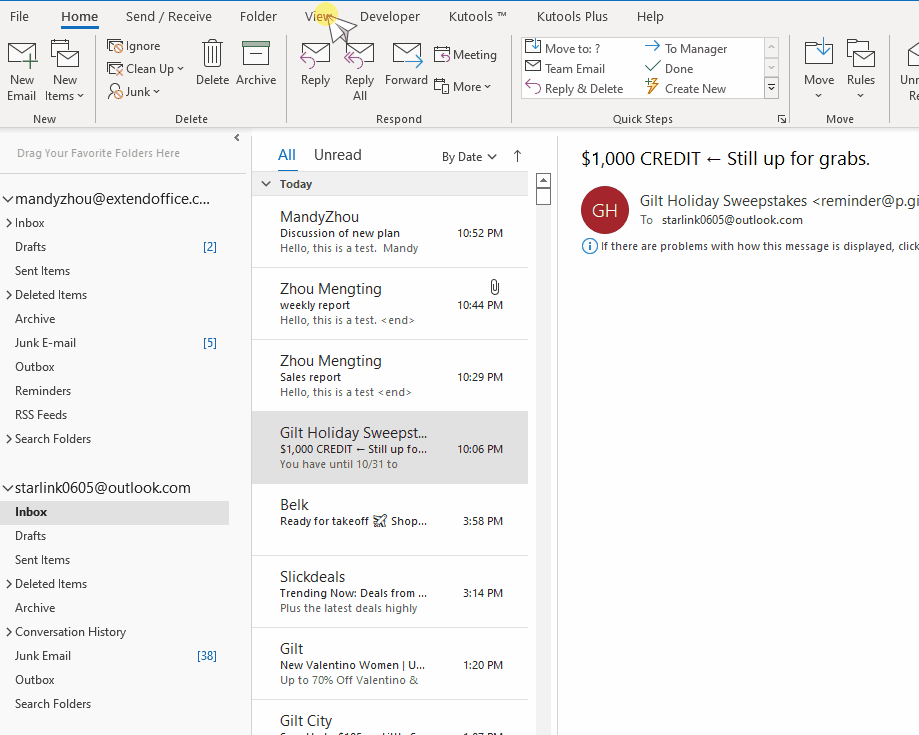
नोट: यहाँ लेता है माइक्रोसॉफ्ट आउटलुक 365 उदाहरण के तौर पर, अन्य आउटलुक संस्करणों में चरणों और विवरणों में कुछ अंतर हो सकते हैं।
सशर्त स्वरूपण का उपयोग करके संदेश आकार के अनुसार रंग कोड ईमेल
ईमेल संदेशों को हाइलाइट करने के लिए 1एमबी से अधिक इनबॉक्स फ़ोल्डर में, कृपया निम्नानुसार कार्य करें।
1। सक्षम करें आउटलुक, को खोलो इनबॉक्स फ़ोल्डर, के पास जाओ देखें टैब पर क्लिक करें दृश्य सेटिंग्स.

2. उन्नत दृश्य सेटिंग्स: संक्षिप्त संवाद पॉप अप होता है. क्लिक करें सशर्त फॉर्मेटिंग विकल्प.

3. सशर्त फॉर्मेटिंग संवाद इस प्रकार है। क्लिक करें बटन.

4. क्लिक करने के बाद बटन, एक शीर्षकहीन नियम बनाया गया है। में एक नाम इनपुट करें नाम पाठ बॉक्स। यहाँ मैं नियम का नाम "संदेशों का आकार 1 एमबी से अधिक है".

5. फिर पर क्लिक करें फॉन्ट उस रंग को अनुकूलित करने के लिए बटन जिसे आप 1 एमबी से अधिक के ईमेल संदेशों को हाइलाइट करना चाहते हैं। फॉन्ट संवाद दिखाता है. में रंग अनुभाग, अपना पसंदीदा रंग चुनें, फिर क्लिक करें OK.

6. को लौटें सशर्त फॉर्मेटिंग संवाद. क्लिक करें शर्त ट्रिगरिंग स्थिति सेट करने के लिए बटन।

7. फ़िल्टर संवाद दिखाता है. के पास जाओ और अधिक विकल्प टैब। में आकार (किलोबाइट) अनुभाग चुनें से अधिक से अधिक ड्रॉप-डाउन सूची और इनपुट नंबर में "1024” टेक्स्ट बॉक्स में। क्लिक OK.

नोट: 1एमबी 1024 किलोबाइट के बराबर है।
8। क्लिक करें OK > OK सेटिंग को पूरा करने के लिए।

9. अब आप ईमेल संदेशों को देख सकते हैं 1एमबी से अधिक आकार मेलिंग सूची में हाइलाइट किया गया है।

नोट: यदि आप केवल यही चाहते हैं संलग्न फ़ाइलों वाले ईमेल को रंग कोड दें जिनका आकार 1 एमबी से अधिक हैमें चरण 7 कृपया फ़िल्टर संवाद सेटिंग की भी जाँच करें केवल आइटम के साथ के अंतर्गत चेकबॉक्स और अधिक विकल्प टैब और चयन करें एक या अधिक अनुलग्नक ड्रॉप-डाउन सूची से विकल्प।

सेटिंग ख़त्म करने के बाद आप उसे देख सकते हैं केवल संलग्न फ़ाइलों वाला ईमेल संदेश जिसका आकार 1 एमबी से अधिक है हाइलाइट किया गया है।

संबंधित लेख
आउटलुक में विशिष्ट प्रेषक के ईमेल को कैसे हाइलाइट करें?
इस ट्यूटोरियल से, आप सीख सकते हैं कि आउटलुक में विशिष्ट प्रेषक के ईमेल को कैसे हाइलाइट किया जाए।
आउटलुक में केवल मुझे भेजे गए ईमेल को हाइलाइट कैसे करें?
उनके ट्यूटोरियल का उद्देश्य आपको यह दिखाना है कि केवल आउटलुक में सीधे आपको भेजे गए ईमेल को कैसे हाइलाइट किया जाए।
आउटलुक में विशिष्ट ईमेल पतों पर भेजे गए ईमेल को कैसे हाइलाइट करें?
इस ट्यूटोरियल में, मैं भेजे गए ईमेल या विशिष्ट ईमेल पतों पर सीसी/बीसीसी को उजागर करने का एक त्वरित तरीका पेश करूंगा।
सर्वोत्तम कार्यालय उत्पादकता उपकरण
आउटलुक के लिए कुटूल - आपके आउटलुक को सुपरचार्ज करने के लिए 100 से अधिक शक्तिशाली सुविधाएँ
🤖 एआई मेल सहायक: एआई जादू के साथ त्वरित प्रो ईमेल - प्रतिभाशाली उत्तरों के लिए एक-क्लिक, सही टोन, बहुभाषी महारत। ईमेलिंग को सहजता से रूपांतरित करें! ...
📧 ईमेल स्वचालन: कार्यालय से बाहर (POP और IMAP के लिए उपलब्ध) / ईमेल भेजने का शेड्यूल करें / ईमेल भेजते समय नियमों के अनुसार ऑटो सीसी/बीसीसी / स्वतः अग्रेषित (उन्नत नियम) / स्वतः ग्रीटिंग जोड़ें / बहु-प्राप्तकर्ता ईमेल को स्वचालित रूप से अलग-अलग संदेशों में विभाजित करें ...
📨 ईमेल प्रबंधन: आसानी से ईमेल याद रखें / विषयों और अन्य लोगों द्वारा घोटाले वाले ईमेल को ब्लॉक करें / डुप्लिकेट ईमेल हटाएँ / उन्नत खोज / फ़ोल्डरों को समेकित करें ...
📁 अनुलग्नक प्रो: बैच सहेजें / बैच अलग करना / बैच संपीड़न / ऑटो सहेजें / ऑटो डिटैच / ऑटो कंप्रेस ...
🌟 इंटरफ़ेस जादू: 😊अधिक सुंदर और शानदार इमोजी / टैब्ड व्यू के साथ अपनी आउटलुक उत्पादकता बढ़ाएँ / आउटलुक को बंद करने के बजाय छोटा करें ...
???? एक-क्लिक चमत्कार: आने वाले अनुलग्नकों के साथ सभी को उत्तर दें / फ़िशिंग-रोधी ईमेल / 🕘प्रेषक का समय क्षेत्र दिखाएं ...
👩🏼🤝👩🏻 संपर्क एवं कैलेंडर: बैच चयनित ईमेल से संपर्क जोड़ें / किसी संपर्क समूह को अलग-अलग समूहों में विभाजित करें / जन्मदिन अनुस्मारक हटाएँ ...
के ऊपर 100 सुविधाएँ आपके अन्वेषण की प्रतीक्षा करें! अधिक जानने के लिए यहां क्लिक करें।

